- 登入
- 註冊
Sora 2 問世!影片生成超逼真,台灣不能用 🌠
快訊: Sora 2 問世、ChatGPT Pulse 推播服務、ChatGPT 開放跟其他 App 連動、文字生簡報的 Napkin AI、生成圖表超好用的 Graphy AI、用AI排程功能打造個人化電子報
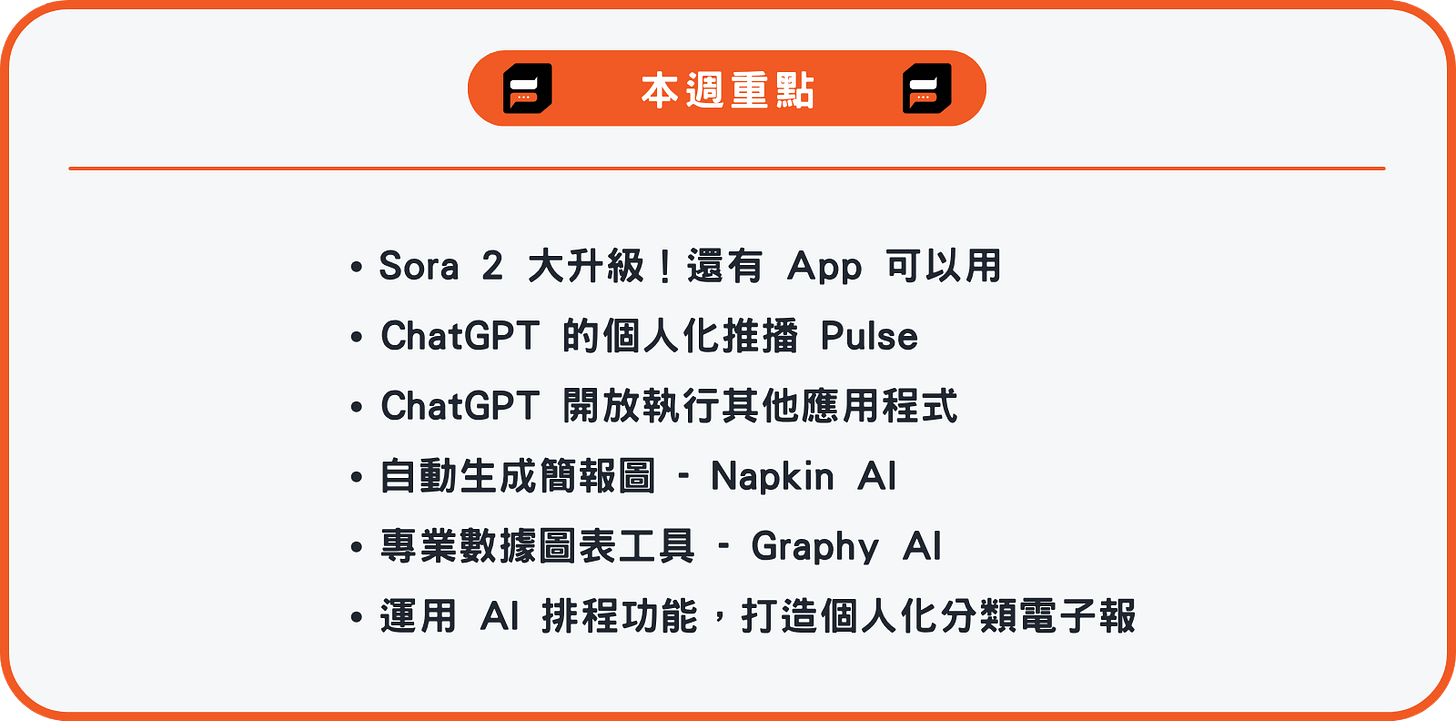

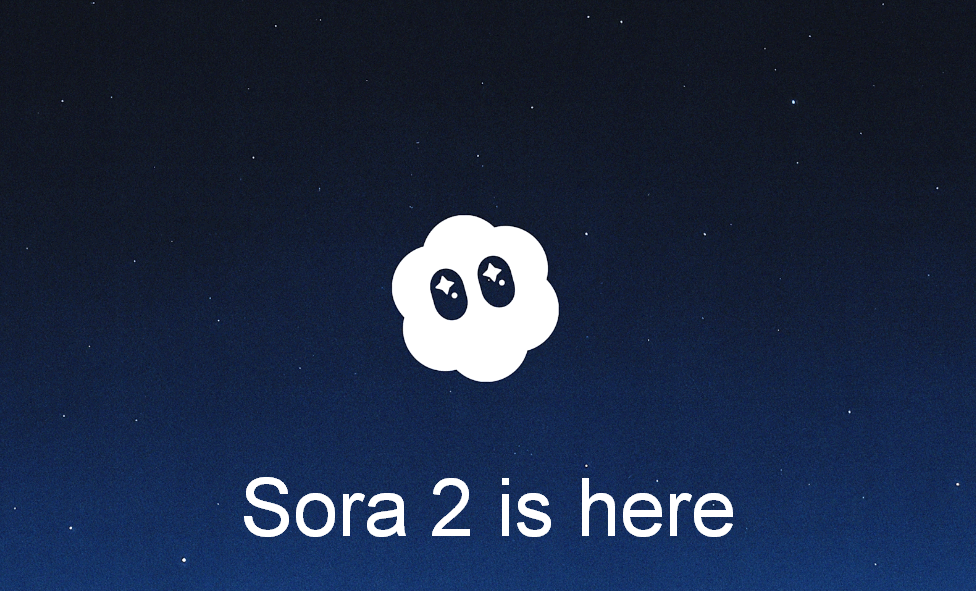
影片逼真程度超大幅度升級,遠超其他模型,可惜…台灣還不能用
還記得前兩個月 Veo 3 的影片生成效果才讓大家感到震驚,沒想到這麼快就有更厲害的模型問世了!本週 OpenAI DevDay 2025 帶了許多重大更新,最受矚目的就是正式推出功能更強大的 Sora 2,大幅提升影片的真實感和物理準確性,加入了同步的語音和音效。同時也推出了「Sora」的社交 App,打造一個 AI 生成短影音的社群平台。
Sora 2 更懂物理法則。過去的AI影片常有不合邏輯的畫面,例如投籃沒進,球卻瞬移到籃框裡。Sora 2 能模擬出球碰到籃板後真實反彈的動態。此外,能精準執行多鏡頭的複雜指令,在不同場景中保持物件的一致性。
更有趣的是,Sora 2 新增了一個功能叫做「客串」(Cameo)。用戶只要在 App 內錄製一段個人影音,就能將自己的樣貌和聲音放進AI生成的場景中,實現高度個人化的創作。此功能相信會對 TikTok 等短影音服務,造成不小的衝擊。
目前 Sora 2 生成的影片長度仍有限制,且 Sora App 採邀請制,優先在美加地區向 iOS 用戶開放。此外OpenAI 也強調已採取浮水印、限制公眾人物深度偽造等安全措施,以防止技術濫用。雖然台灣還沒開放,不過已經有不少人透過 VPN 體驗 Sora 2,小編就有看到 Sam Altman 來台逛街的超擬真影片。

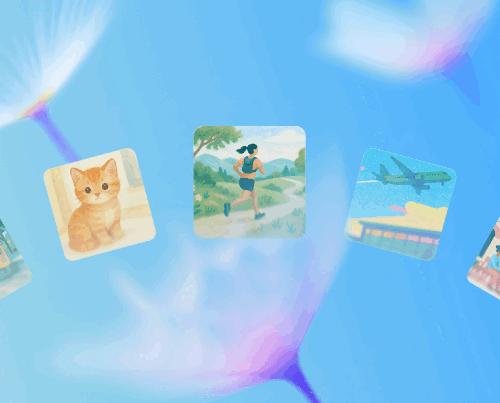
現在 AI 從被動回答問題,邁向主動推播!
之前 ChatGPT 再厲害,也是要等你發問後,它才能回應你,主導權還是掌握在使用者身上。最近 OpenAI 最近為 Pro 用戶推出「ChatGPT Pulse」,讓 ChatGPT 從被動回應轉為主動,準備要打造更聰明伶俐的個人助理。
只要經過使用者授權,ChatGPT 會主動從使用者的對話紀錄、行事曆、Gmail 等已連結的應用程式,分析你的個人習慣,然後在每天早上,用大約 5 到 10 張「Pulse 圖卡」向你推播各種資訊。例如,你接下來的會議時間、正在學習的外語每日單字,或是晚上聚餐的餐廳菜單建議等等。
ChatGPT Pulse 的推出,將是 OpenAI 發展 AI 代理服務的關鍵一步,未來 AI 不必等待指令,就能主動理解你的目標並協助完成,透過按讚、按倒讚的簡單功能來讓推薦內容更加個人化,對使用者來說更加便利,對 AI 服務商來說也嗅到滿滿商機。

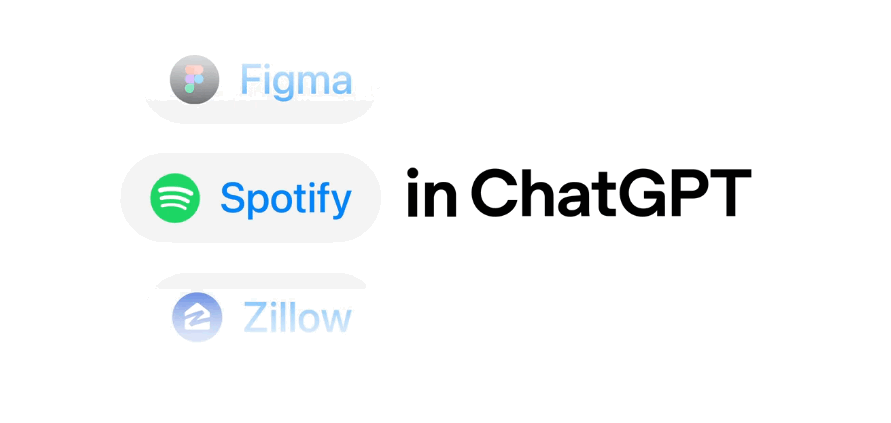
串聯第三方應用程式,OpenAI 即將打造自己的生態系!
OpenAI DevDay 2025 也發表了 Apps SDK(軟體開發套件)的新功能。這項新功能讓 Spotify、Canva、Figma、booking 等第三方應用程式,能整合進 ChatGPT 的聊天介面中。
以往很多人需要反覆切換,透過 ChatGPT 幫忙處理其他 App 的資訊;以後都可以在 ChatGPT 直接完成。只要在提示詞說清楚,就可以完成像是搜尋、設計、比價到下單付款的「一條龍」服務。舉例來說,可以直接請 ChatGPT 連結 Spotify 建立你的歌單(小編就需要創建E人專屬的energy boosting歌單!),或是要求它使用 Figma 製作流程圖,系統會自動在 Figma 的 FigJam 白板中生成圖表,完全不用切換工具。
這些應用程式能無縫融入對話流程,甚至支援全螢幕的互動介面(如:地圖、簡報)。此外,Apps SDK 建立在開放標準 Model Context Protocol(MCP)之上,AI 可以記住你的喜好與習慣,主動推薦音樂、課程或設計模板。
OpenAI 的目標是透過 ChatGPT 打造全新的生態系,從被動的聊天機器人,轉變為連接所有數位服務的萬能助理,徹底改變我們與 AI 互動方式。


做簡報或寫文章時,總覺得繪製專業圖表很費時又缺乏設計感嗎?
這次推薦小編愛用的 Napkin AI ,能將複雜文字快速轉換成精美圖表,是上班族和學生的必備工具。 Napkin AI 的核心特色是「無需提示詞」(no-prompt),使用者不需要像使用其他工具那樣寫prompt請AI生成簡報,只要將文字內容(如報告或文章段落)貼上或匯入,Napkin AI 就能分析其背後的邏輯,自動生成最相關的視覺圖解。
這些視覺圖解涵蓋了各種樣式,包括資訊圖、流程圖、心智圖、數據圖表(如圓餅圖或長條圖)等。大大簡化了製作圖表的門檻,即使沒有設計技巧,也能快速產出專業級的視覺材料。 更棒的是,Napkin AI 支援靈活的編輯功能。可以輕鬆調整圖表的顏色、字體、替換圖示,讓圖表風格更符合簡報主題。完成後,可以將成果匯出為 PNG、PDF 或 SVG 等格式。也能直接匯出成 PowerPoint 檔案,檔案內的所有元素都可編輯和套用動畫。
Napkin AI 有提供免費方案試用,也支援中文輸入生成對應的視覺內容,讓你的溝通和表達能更有效率、更具吸引力!

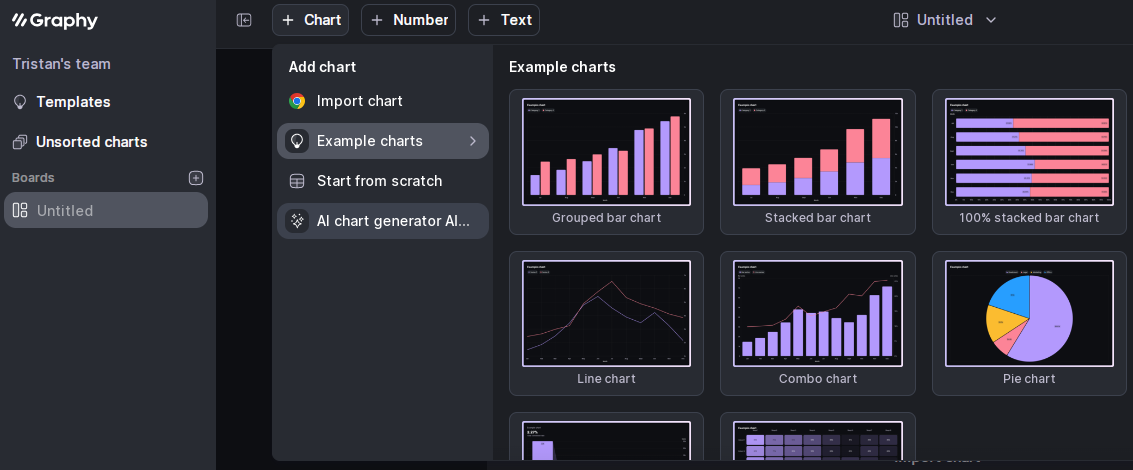
幫你一鍵自動生成報告的圖表 AI
我們都知道圖表的重要性,前兩節也介紹了繪製圖表的 AI 輔助技巧,但圖表只是手段之一,更多時候您可能是被要求提出數據分析報告。在靈感枯竭時,Graphy AI 這個 AI 圖表工具絕對是您的救星!Graphy AI 讓我們可以先把手邊的 Excel 數據拋在一旁,只要擬好簡單的文字描述 (主軸當然要與手邊的 Excel 數據相關),此 AI 單憑一句話就可以自動生成最適合的圖表範本給我們參考;最棒的是,我們還可以把現成的 Excel 圖表請它分析,請 AI 針對我們的 Excel 資料生成簡報參考內容,這讓圖表製作、甚至是報告撰寫變得既簡單又有效率。
Graphy 採用 「混合式介面」,將 AI 協作夥伴(co-pilot)與傳統編輯面板結合。使用者既能接收 AI 建議,又能手動調整細節,確保流程既被引導又保有控制權。Graphy 讓數據敘事變得更平易近人、更有效率,只需「一鍵」就能將數據轉化為精美的圖表與故事。GraphyAI非常佛心,提供了免費方案供試用,正被數據困擾的你一定要試試!(本文節錄自《超有料!職場第一高效的 Excel ✕ AI 自動化工作術》一書)

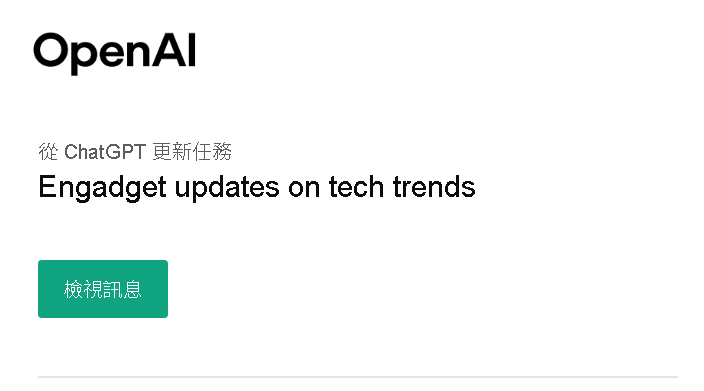
定時整理特定主題與格式的資訊, 自動推送給你
資訊大爆炸的時代,除了透過各種網路社群獲取新資訊外,相信很多人也跟小編一樣會訂閱電子報,第一時間掌握全球大大小小的資訊和新知。而且現在很多網站的電子報有提供分類訂閱功能,確保收到的都是自己感興趣的內容,不用多花時間過濾。
不過如果電子報不提供分類訂閱,甚至網站不提供電子報怎麼辦?現在 ChatGPT、Gemini 都有提供排程功能,只要讓 AI 定時幫你查看指定網站,將新內容擷取回來,還可以只保留你感興趣的內容,打造你個人專屬的電子報。
「排程 (Task)」功能就像手機的鬧鐘提醒,要求 AI 執行你指定的任務,只要在提示詞中明確要求排程、以及執行時間,AI 通常 get 到你的意思,就會排進例行任務中。建議先將你的任務執行一遍,確定沒問題後,再要求 AI 進行排程。
此處筆者以老牌的 3C 資訊網站 – engadget 為例進行示範:
#提示詞
https://www.engadget.com/rss.xml
過濾出跟 AI、IT 技術、科技趨勢有關的新聞, 一則一則發送給我, 不相關的就不用了
稍等片刻,就會收到 AI 的回覆:
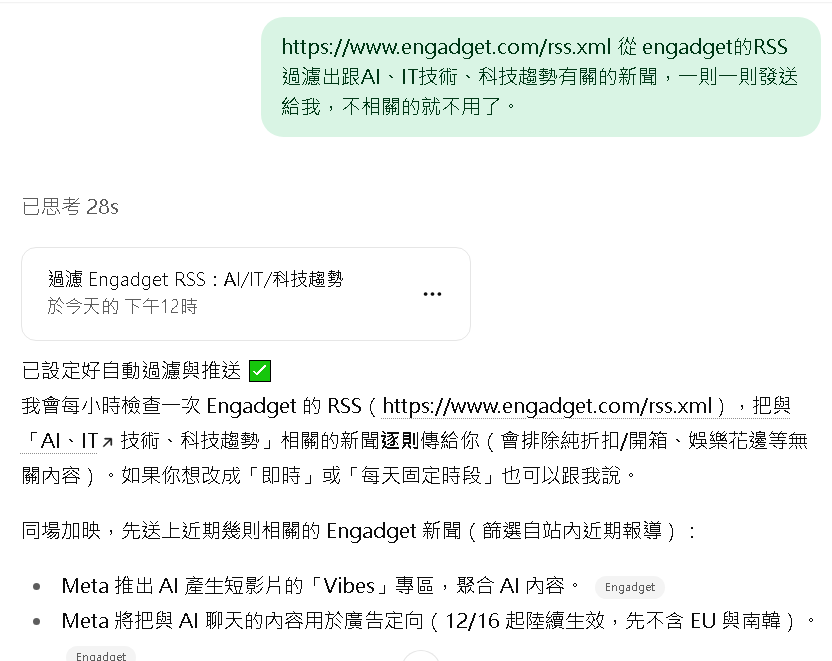
此處補充說明一下,engadget 網站提供 RSS 功能,會自動整理近期網站的更新內容,可以加速 AI 處理速度與準確率。若網站沒有提供 RSS 功能也無妨,改用首頁網址 AI 也是可以處理的。
確定回覆內容符合需求,接著再要求定時執行,可以配合網站更新的頻率來指定執行時間:
#提示詞
每週五早上 7 點,請重複執行上述抓取 RSS 新聞任務, 一則一則發送給我
排程任務設定完畢後,可以在 ChatGPT 或 Gemini 的設定畫面中進行確認。之後只要指定時間一到,AI 就會幫你抓取資料,就算沒有打開 App 也會自動執行,通常也會 Email 通知你喔!
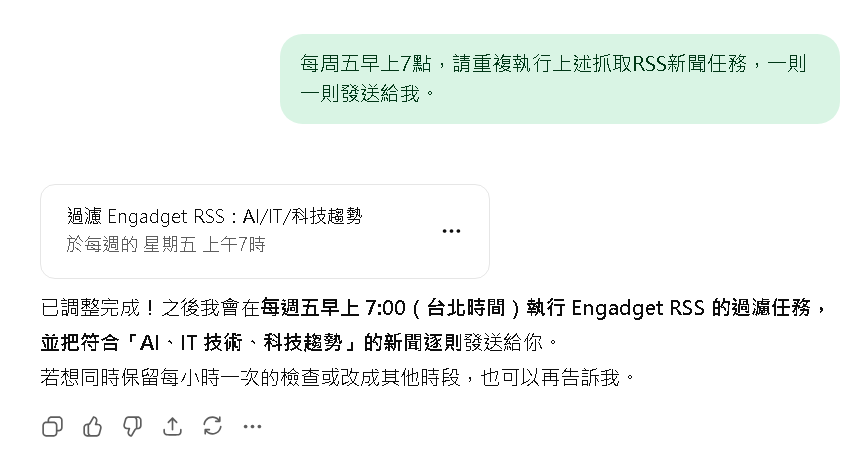
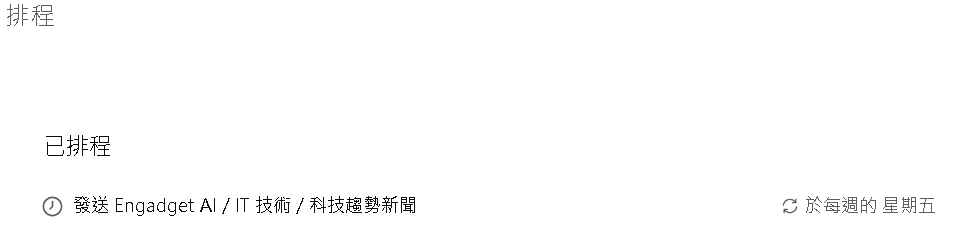
此處雖然是以 ChatGPT 示範,不過提示詞用在 Gemini 也是沒問題的,你可以自己測試看看喔!

最後,10 月連假也推薦你去逛逛超美的~博客來實體書店【24H】:

